绘图区域是主要的工作区域,图形绘制与编辑的大部分工作都在该区域中进行。在绘图区域中,有5个工具元素需要重视,包括鼠标光标、坐标系图标、ViewCube工具、视口控件和导航栏,如图1-13所示。其中导航栏是一种用户界面元素,用户可以从导航栏访问通用导航工具和特定于产品的导航工具,包括“平移”“缩放”工具和“动态观察”工具等。利用功能区“视图”选项卡的“视口工具”面板,可以设置是否在图形窗口中显示UCS图标、ViewCube工具和导航栏等。
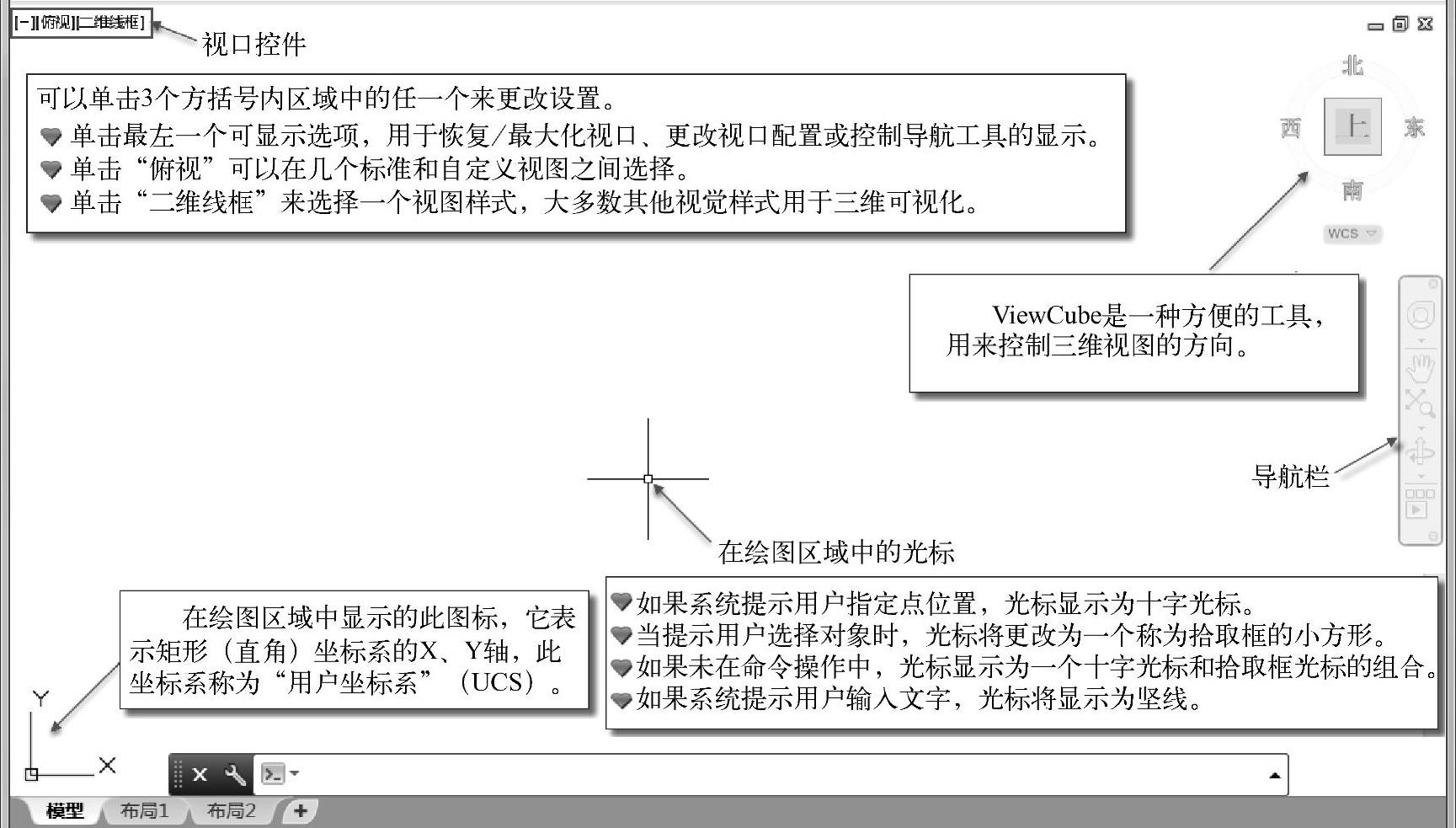
图1-13 绘图区域
鼠标光标的作用不言而喻,图形的绘制和编辑操作很多都要依赖它来执行;移动鼠标光标,则在状态栏中显示的坐标值也随之相应地变化。
AutoCAD提供了两种主要坐标系:一种为可移动的用户坐标系(UCS);另一个则为固定位置的世界坐标系(WCS)。在WCS中,X轴是水平的,Y轴是垂直的,Z轴垂直于XY平面。原点是图形左下角X轴和Y轴的交点(0,0)。在二维制图中,使用WCS就足够了。可以依据WCS来定义UCS。在实际应用中,为了方便坐标输入、栅格显示、栅格捕捉和正交模式等设置操作,偶尔会巧妙地重新定位和旋转UCS。例如,移动UCS可以更加容易地处理图形的特定部分,旋转UCS可以帮助用户在三维或旋转视图中指定点。
重新定位用户坐标系的方式主要包括以下几种。
●通过定义新的原点移动UCS。
●将UCS与现有对象或当前视线的方向对齐。
●绕当前UCS的任意轴旋转当前UCS。(www.daowen.com)
●恢复保存的UCS。
在命令窗口中输入“UCS”命令,依据提示选择选项,可以设置UCS。另外,用户也可以在菜单栏的“工具”→“新建UCS”级联菜单中选择所需的命令来新建UCS。
坐标系图标在不同的场合有着不同的表示形态,注意图标所指示的坐标轴方向,尤其是在三维绘图中,更要把握各轴的方向。
在AutoCAD 2018中,绘图区域可以分成若干个图形窗格。设置多个图形窗格(视口)的工具命令如图1-14a所示。而“VPORTS”命令用于在模型空间或布局(图纸空间)中创建多个视口。当在命令窗口中输入“VPORTS”命令并按<Enter>键时,打开图1-14b所示的“视口”对话框,利用该“视口”对话框可以创建适合二维或三维多图形窗格的视口。如果在功能区“视图”选项卡的“模型视口”面板中单击“恢复”按钮 ,则可以在单视口和上次的多视口配置之间切换。
,则可以在单视口和上次的多视口配置之间切换。

图1-14 视口配置命令及“视口”对话框
a)设置多个图形窗口的命令 b)“视口”对话框
免责声明:以上内容源自网络,版权归原作者所有,如有侵犯您的原创版权请告知,我们将尽快删除相关内容。





